photoshop怎么把照片转素描
发布时间:2016-11-10 13:23
相关话题
有时候,我们想把我们拍出来的照片转成素描画,这样子有时候会显得更加唯美,下面小编就教你怎么做吧。
photoshop照片转素描的步骤:
打开素材。(建议素材选择高清晰的,这样转出来效果会比较好)

选择图层1,复制图层1。选择图层1副本,点击菜单栏中的图像,调整,去色(快捷键ctrl+shift+u)
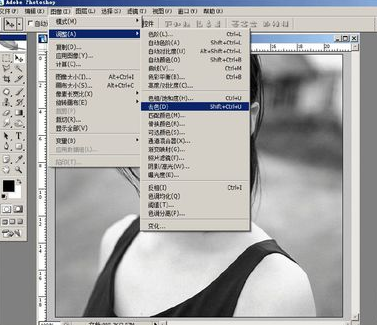
复制图层1副本,选择图层 1 副本 2,将图层混合模式改为 颜色减淡。

选择图层 1 副本 2,点击菜单栏中的图像,调整,反相(快捷键ctrl+i)
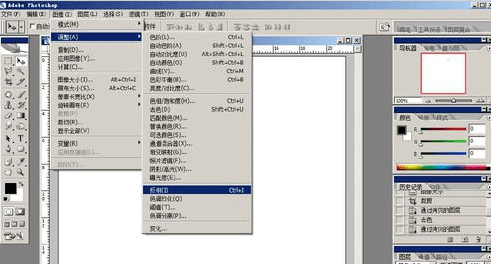
选择图层 1 副本 2,点击菜单栏中的滤镜,最小值。

在最小值中,调整参数为2。(具体参数自己可以尝试调下,一般在1-5之间)

可以就基本完成了。


photoshop怎么把照片转素描的评论条评论